在编辑Word文档时,可能会遇到页面内容已满足需求但无端多出空白页或页面不足的状况,此时需进行相应页眉页脚的增删调整。
1、 在wps文档中,第一页有需要的内容了,可后面多出来了一页空白页,按下(Backspace)退格键也删除不了。
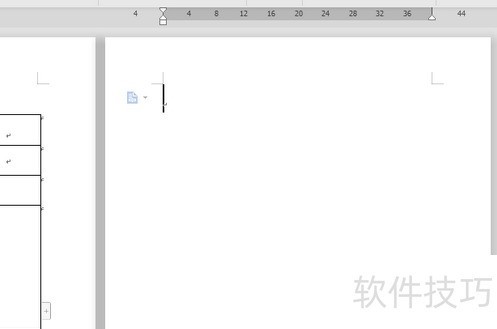
2、 在wps顶部菜单栏,点选视图菜单,勾选“导航窗格”后的“标尺”工具,然后在页面上方拖动标尺,调整页面大小,剩下的那张无法用Backspace删除的空白页就删除了。
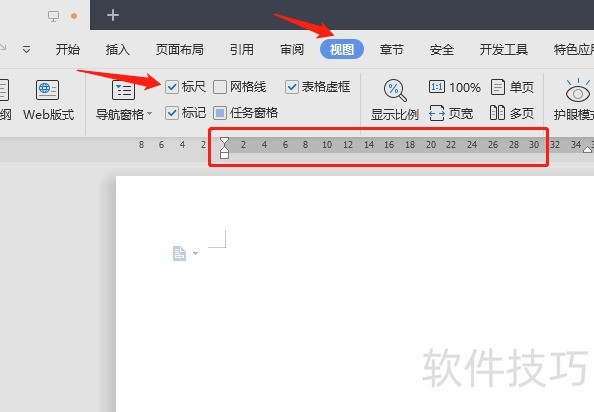
3、 还有一种空白页,隐藏在段落文字间,在“开始”菜单栏中点击“显示/隐藏编辑标记”,选择“显示段落标记”,发现都是分页符所引发的空白页。
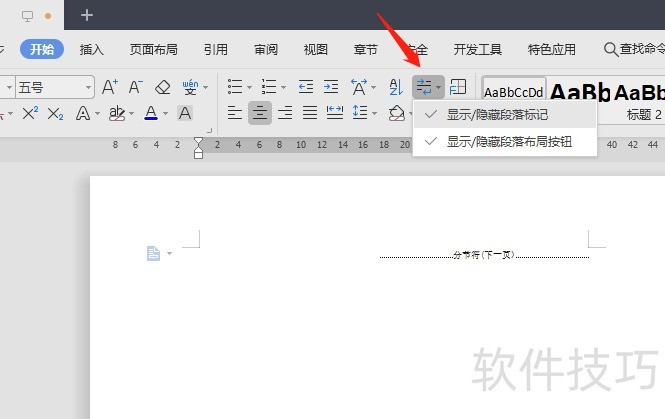
4、 这就需要按住“Ctrl+H”调出查找替换框,点击“查找内容”选择下方的“特殊格式”,选择“手动分页符”(^m),“替换”项不输入内容,点击“全部替换”,所有的空白页就都删除掉了。
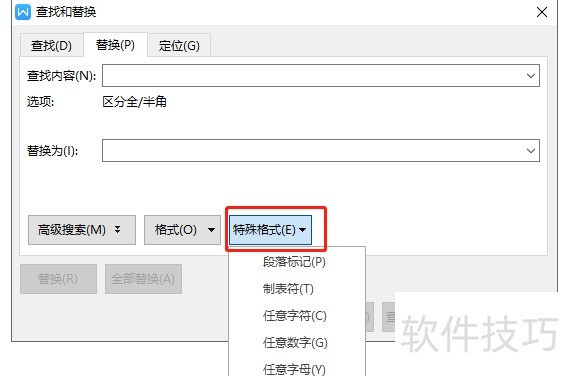
5、 如果文档中有回车符造成的空白页,一个个按退格键删除也会显得麻烦。
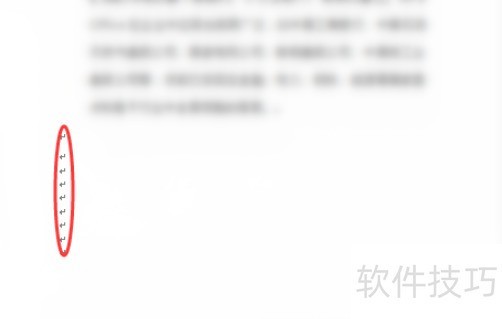
6、 此时按住“Ctrl+H”调出查找替换框,光标定位到“查找内容”-点“特殊格式”,选择段落标记(^p),“替换”项不填写内容,点击“全部替换”,即可将所有用回车符创建的空白页都删除掉了。
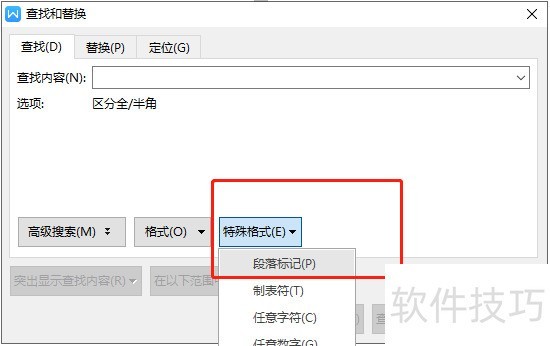
7、 在“插入”选项列表中,点击“空白页”选项,即可在此处插入一张空白页面,空白页面会默认成和原本的文档相同的纸张方向,也可以点击下拉选择纸张方向。
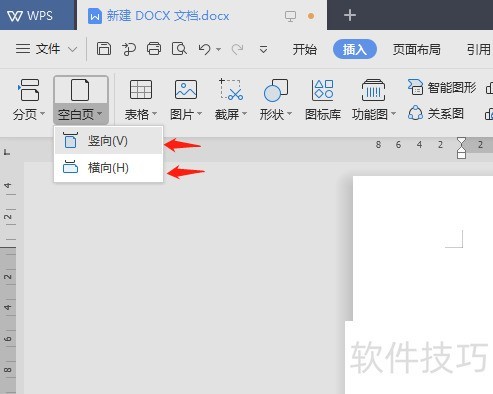
文章标题:wps如何添加和删除空白页面
文章链接://m.i-boarding.com/jiqiao/205263.html
为给用户提供更多有价值信息,ZOL下载站整理发布,如果有侵权请联系删除,转载请保留出处。
- 上一问:WPS 文档如何插入复选框
- 下一问:WPS Word中如何排版报告封面
相关软件推荐
其他类似技巧
- 2024-08-23 06:56:02wps文字如何制作边框稿纸
- 2024-08-23 06:55:01用wps表格中怎么使电话号码分段显示?
- 2024-08-23 06:53:02WPS怎么将重复的姓名一键去除
- 2024-08-23 06:48:02WPS表格中如何更改文字字体
- 2024-08-23 06:47:03wps DOC文档怎么插入EAN条码
- 2024-08-23 06:46:01WPS如何发起健康统计表?
- 2024-08-23 06:44:02WPS幻灯片中如何更改视频封面
- 2024-08-23 06:43:03WPS文档中怎样绘制简洁的柱状图?
- 2024-08-23 06:37:02wps幻灯片自定义背景怎么设置
- 2024-08-23 06:36:02怎么用wps给电子版身份信息表格更换一寸照片
金山WPS Office软件简介
WPS大大增强用户易用性,供用户根据特定的需求选择使用,并给第三方的插件开发提供便利。ZOL提供wps官方下载免费完整版。软件特性:办公, 由此开始新增首页, 方便您找到常用的办公软件和服务。需要到”WPS云文档”找文件? 不用打开资源管理器, 直接在 WPS 首页里打开就行。当然也少不了最近使用的各类文档和各种工作状... 详细介绍»









